Win11自动休眠无法唤醒怎么办 Win11自动休眠无法唤醒的解决方法
更新日期:2023-06-05 16:47:30来源:互联网
Win11自动休眠无法唤醒怎么办,右键开始菜单,打开“运行”,输入“cmd”回车打开命令提示符,输入“powercfg -a”回车运行,查看你的电脑是否支持休眠,如果不支持那就需要升级主板或bios来解决了。下面小编给大家带来了Win11自动休眠无法唤醒的解决方法。
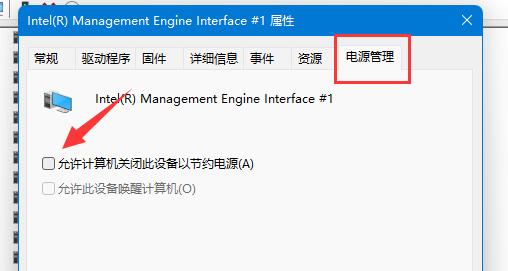
Win11自动休眠无法唤醒的解决方法
方法一
1、首先右键开始菜单,打开“运行”。
2、在其中输入“cmd”回车打开命令提示符。
3、打开后,输入“powercfg -a”回车运行。
4、查看你的电脑是否支持休眠,如果不支持那就需要升级主板或bios来解决了。
方法二
第一步,右键“此电脑”,打开“管理”。
第二步,点击左边栏的“设备管理器”。
第三步,在右边找到并展开“系统设备”。
第四步,双击打开其中“Intel Management Engine Interface”设备。
第五步,进入“电源管理”,取消下方“允许计算机关闭此设备以节约电源”。
猜你喜欢的教程
深山红叶U盘工具
深山红叶WinPE
常见问题
- todesk远程开机怎么设置 todesk远程开机教程
- 应用程序无法正常启动0x0000142怎么办 0x0000142错误代码解决办法
- 网速怎么看快慢k/s,b/s是什么意思 网速怎么看快慢k/s,b/s哪个快
- 笔记本声卡驱动怎么更新 笔记本声卡驱动更新方法
- 无法创建目录或文件怎么解决 无法创建目录或文件解决办法
- 8g内存虚拟内存怎么设置最好 8g内存最佳设置虚拟内存
- 初始化电脑时出现问题怎么办 初始化电脑时出现问题解决方法
- 电脑桌面偶尔自动刷新怎么回事 电脑桌面偶尔自动刷新解决方法
- 8g的虚拟内存设置多少 8g的虚拟内存最佳设置方法
- word背景图片大小不合适怎么调整 word背景图片大小不合适调整方法

